Jekyll 설치하기
Updated:
맥으로 jekyll 설치하기
1. ruby가 설치되어있는지확인한다.
ruby를 설치하는 방법은 rvm이나 rbenv를 사용하여 설치한다.
여기선 rbenv를 사용하여 설치할 것이기때문에 rbenv를 설치해준다.
터미널에서
rbenv version
설치되어있으면 version이 뜰 것이다.
rbenv versions
위 명령어를 터미널에 쳤을때 system으로 적혀있으면 system에서 설치한 rbenv이다.
기본적으로 맥이면 시스템에서 ruby가 깔려있을텐데
기본 ruby가 아니라 ruby 2.6.6을 사용해야한다.
2. ruby가 설치되있지 않은 경우, ruby를 설치해준다.
brew를 사용하여 rbenv를 설치한다.
-
1. brew 설치
/bin/bash -c "$(curl -fsSL https://raw.githubusercontent.com/Homebrew/install/master/install.sh)"
-
2. brew 업데이트
brew update
-
3. rbenv 설치
brew install rbenv ruby-build
-
4. 터미널의 shell파일에 rbenv를 위한 설정을 추가해준다.
터미널을 껐다 켜도 적용되기위해 설정을 하는 것이다.
맥유저의 경우, bash_profile이거나 zshrc인데
자신의 shell이 무엇인지 확인하려면 터미널 상단에 써있다.

위처럼 zsh로 적혀있으면
cd ~ vim .zshrczshrc하단에
eval "$(rbenv init -)"넣어준다.
쉘적용을 위해 다음과 같이 명령어 입력
source ~/.zshrc -
5. ruby 설치
rbenv로 ruby를 설치한다.
rbenv install 2.6.6
rbenv global 2.6.6
global은 시스템전체의 버전을 통일시킨다. 파일별로 버전을 다르게 사용하고싶으면 global대신 local을 사용한다.
rbenv versions
위 명령어를 입력했을 경우

위와 같이 *가 system옆이아니라 2.6.6옆에 있어야한다.
ruby -v

ruby까지 버전확인완료
만약 껏다켰는데 rbenv 버전은 2.6.6으로 잘뜨나 ruby가 안 뜰 경우는 편집한 쉘파일이 시스템이 사용하는 쉘이 아닌것이다. 이럴땐
source 쉘파일
을 매번 터미널재실행할때마다 치거나 자신이 무슨 쉘을 사용하는지 파악해야한다.
which ruby
which gem
정상적으로 설치가 되었을경우
/Users/사용자명/.rbenv/shims/ruby
이런식으로 뜰 것이고 이상한 함수 ( rbenv() { ~~~~ })가 떠도 적용이 잘 된것이다.
3. Jekyll 설치
Jekyll은 gem의 한 종류이므로 ruby의 gem을 통해 설치해준다.
gem install jekyll bundler github-pages
4. jekyll 시작
bundle exec jekyll serve
정상적으로 작동이되면
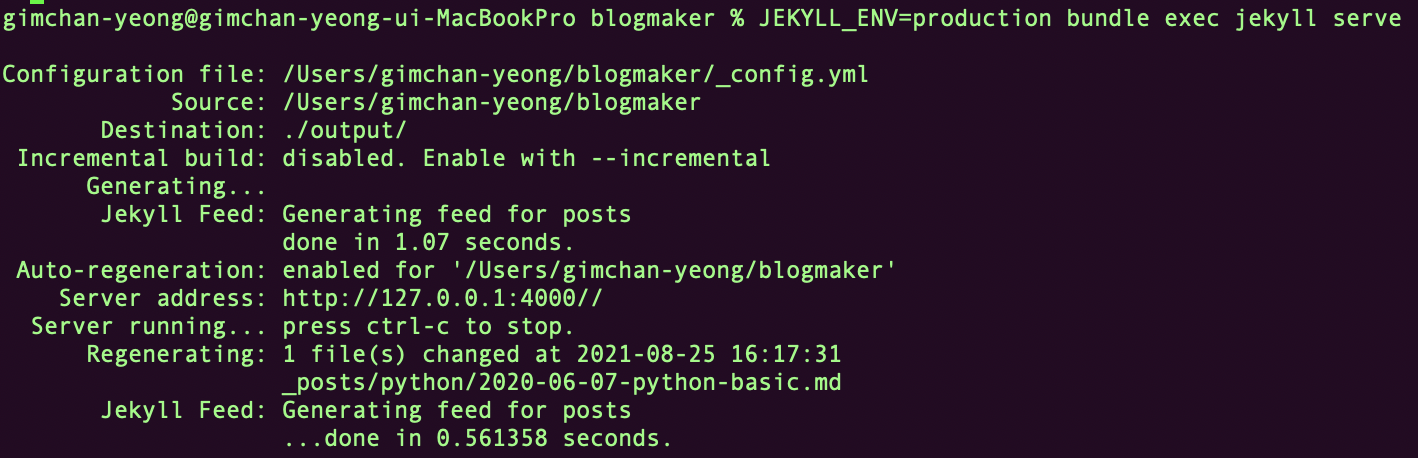 이렇게 뜬다.
이렇게 뜬다.
127.0.0.1:4000으로 접속하여 로컬에선 사이트가 정상적으로 뜨는지 확인해본다.
5. 에러
ERROR: While executing gem ... (Gem::FilePermissionError) You don't have write permissions for the /Library/Ruby/Gems/2.3.0 directory.
You don't have write permissions
-> 시스템에서 설치해놓은 ruby를 사용하거나 설치가 제대로 안된경우이다.
이 경우, rbenv를 통해 설치한 ruby가 설정되어있는지 확인한다.
5. ruby설치 로 가보자
rbenv versions
-> 여기서 시스템으로 설정되어있으면 안된다.
-
번외) 삭제 오류
반대로 에러가 해결이 안되어 gem이나 bundle을 삭제하고 다시 시작하고 싶을 때가 있다.
Ignoring eventmachine-1.2.7 because its extensions are not built위와 같은 오류가 뜨면 위 상황과 반대로 rbenv설정을 시스템으로 해주어야한다.
rbenv global system시스템으로 바꾸어서 실행하면 잘 된다.
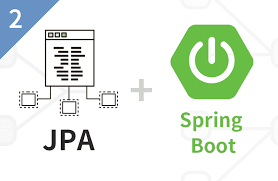

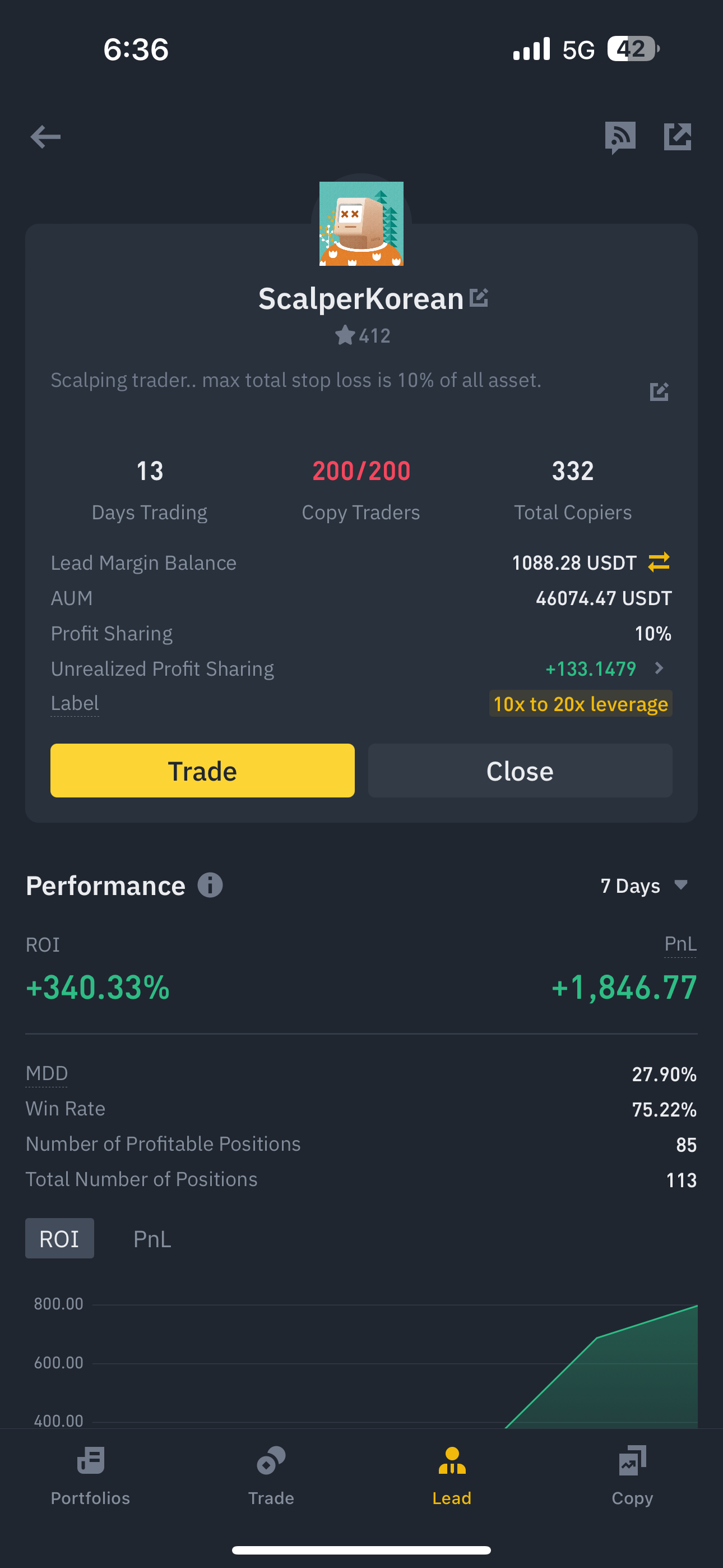
댓글 쓰기